Как подключить динамик к планшету по bluetooth и USB
Чтобы узнать, можно ли подключить динамик к планшету, вам нужно определиться с типом слухового аппарата. Это беспроводные устройства или устройства с проводным подключением.
Оба могут быть подключены к планшету. Поэтому анализируются дальнейшие способы подключения той или иной акустики.
Пошаговая инструкция
Смартфон как Блютуз адаптер может выручить вас в какой-то сложной или срочной ситуации, когда нет возможности купить беспроводной адаптер. Иногда это возможность сэкономить или найти применение старому смартфону.
- Вам понадобится компьютер, Блютуз устройство, которое мы будем подключать и телефон как Блютуз адаптер для ПК. Также нужна сеть Вай-Фай: к ней должен быть подключен и компьютер (можно проводом к роутеру), и смартфон.
- Если роутера нет, то сеть можно сделать прямо на телефоне. Для этого в настройках найдите «Режим модема» (иногда скрыт в «Ещё») и включите точку доступа Вай-Фай. В настройках точки доступа вы можете указать имя сети и пароль. Подключите компьютер к этой сети. Чтобы это сделать, потребуется наличие на ПК Вай-Фай адаптера.
- Теперь нужно определиться с гаджетом, который вам нужно подключить. В зависимости от его типа, это может сделать разная программа. Для всех случаев, одно приложение устанавливается на компьютер, второе, из Play Маркета – на смартфон:
- для Блютуз колонок, гарнитуры, наушников: soundwire-server (компьютер) и SoundWire free (телефон);
- для геймпадов: kinoconsole (компьютер), KinoConsole (телефон);
- PC Keyboard (компьютер) и PC Keyboard WiFi & Bluetooth (телефон).

Последний вариант до сих пор находится на Бета-стадии и работает только на англоязычной раскладке. Лучше всего функционирует вариант для колонок и наушников. Поэтому дальше я буду описывать работу именно с ним. Для геймпада и клавиатуры работа с приложениями будет похожа.
- Запустите оба приложения на своих устройствах.
- На ПК выберите аудиоустройство, с которого будет передаваться звук на Блютуз гаджет. Также вам ещё понадобится IP-адрес, указанный здесь.

- В мобильном приложении начните с проверки настроек. Перейдите в параметры с помощью меню в правом верхнем углу.

- В пункте «Audio buffer size» нужно сделать значение «128» – это оптимальное значение, проверенное другими пользователями. Также отметьте Wake Lock, чтобы программа не отключалась при затемнении экрана.
- Вернитесь на главный экран и введите IP-адрес, указанный в программе на ПК. Это главный шаг для подключения любого устройства, который также понадобится в других программах, перечисленных выше.
- Теперь нужно сделать простое нажатие на значке приложения (пружинка) и звук с компьютера будет транслироваться на смартфоне.

- Теперь подключите к смартфону любой звуковой девайс: колонку, гарнитуру или наушники. Включите Блютуз на телефоне и активируйте кнопку сопряжения на гаджете. Выберите его из списка доступных к подключению. Когда сопряжение установится, вы услышите звук с ПК на колонке (наушниках).
Используйте свой телефон в качестве динамика
1. Потоковое аудио с ПК на телефон
Если встроенные динамики вашего ноутбука или компьютера не работают, вы можете легко направить звук через свой телефон. Все, что вам нужно сделать, это установить SoundWire, который представляет собой приложение для зеркалирования звука на вашем ноутбуке или Android. После этого подключите устройства к той же сети Wi-Fi и настройте приложение.

При необходимости измените настройки, и вы сможете транслировать звук с ноутбука или ПК через динамики телефона. Его также можно использовать для усиления общего звука, если громкость вашего ноутбука слишком низкая. Обратите внимание, что вы можете заметить некоторую задержку воспроизведения в зависимости от вашей сети.
Интересно, что вы также можете заставить его работать через USB, Bluetooth или WiFi-модем. Но опять же, задержка звука будет зависеть от качества вашей сети. SoundWire в настоящее время доступен для Windows 10/8/7 / XP и Linus. Если это не сработает, используйте Беспроводной динамик для Android. Пользователи Mac и iPhone могут использовать вместо этого Airfoil.
2. Потоковое аудио с телевизора на телефон
Хотите слушать звук с телевизора на телефоне Android? Что ж, какова бы ни была причина, можно использовать Tunity для iOS и Android, чтобы перенаправить звук с телевизора на свои устройства.

Во-первых, Tunity работает аналогично Shazam. Просто установите приложение, наведите камеру телефона на телевизор и подождите, пока он не начнет потоковую передачу звука с канала. Таким образом, вы можете наслаждаться звуком телевизора в наушниках, не мешая никому.
Кроме того, вы можете использовать LocalCast, который позволяет транслировать мультимедиа на Chromecast, Apple TV или Smart TV, сохраняя при этом звук на обоих устройствах. Так что да, при необходимости вы можете использовать свой телефон в качестве динамика телевизора.
Также прочтите- Как транслировать видео с телефона на телевизор
3. Потоковое аудио с других телефонов

На рынке доступно множество приложений, которые позволяют передавать звук между двумя смартфонами, то есть вы можете слушать один и тот же звук на нескольких устройствах. Это дает вам преимущество увеличенного аудиовыхода помимо стереозвука.
Одно из таких популярных приложений — AmpMe, который позволяет вам воспроизводить любую песню из хранилища вашего устройства, Spotify, YouTube и т. д. синхронно на других подключенных телефонах. Вы также можете смотреть одно и то же видео одновременно, что составляет идеальную вечеринку. В первую очередь его можно использовать для прослушивания одной и той же музыки на двух устройствах для увеличения громкости,
Как из старого телефона сделать колонку для компьютера, в тч блютуз для ПК
Динамики у ПК сломались, а наушников нет? Для звукового выхода можно использовать обычный телефон на «Андроиде». Как настроить связь между двумя устройствами?
Что нужно для соединения двух гаджетов
Что взять: ПК, телефон, специальное приложение (к примеру, SoundWire), и роутер с «Вай-Фаем». Компьютер и телефон должны находиться в одной локальной сети, то есть подключены к одному роутеру. При этом необязательно, чтобы у роутера был доступ к интернету. Вам важно только соединить два устройства локальной связью.
Приложение устанавливается обязательно на телефоне и компьютере. Вместо SoundWire можно использовать, например, Airfoil Speakers или WiFi Speaker.
Плюс SoundWire в том, что оно подойдёт даже для самого старенького «Андроида» (даже для версии 1.5). WiFi Speaker поддерживает только вариант 2.3 и выше.
Если роутера у вас нет, вы можете с помощью «Андроида» создать собственный «Вай-Фай». Телефон будет точкой доступа, а ПК — её клиентом. Как включить точку доступа на телефоне, если нет роутера:
Включите точку доступа на телефоне и поставьте пароль на мобильный «Вай-Фай»
Щёлкните по «Сохранить» внизу справа
Процедура настройки в SoundWire
Теперь о том, как настроить связь между телефоном-динамиком и ПК:
В «Плей Маркете» щёлкните по «Установить»
Скачайте версию программы для вашей «Виндовс»
Укажите локальный адрес в строке
В главном окне откройте меню и перейдите в настройки
Поставьте 128 для Audio buffer size
Включите опцию Screen on Wake Lock
Если вам не будет хватать громкости телефона, вы можете установить ещё одно приложение — Volume+ либо любое другое подобное для увеличения громкости за счёт полос эквалайзера.
Можно ли использовать «Блютуз» для соединения устройств, а не Wi-Fi
К сожалению, пока что не существует программы, которая позволяла бы сделать телефон динамиком для ПК с помощью Bluetooth-связи.
Если у вас старый телефон, в том числе кнопочный, и он не поддерживает ни «Вай-Фай», ни «Блютуз», сделать из него колонку у вас тоже, увы, не получится.
Телефон и ПК должны быть в одной локальной сети. Если роутера нет, просто создайте на «Андроиде» мобильную точку доступа и подключите к ней компьютер. Скачайте программу SoundWire на ПК и телефон. Укажите в настройках один и тот же IP-адрес и включите трансляцию с помощью иконки в виде спирали в приложении на телефоне.
Настройка программы SoundWire
На первом этапе работы с утилитой SoundWire вам необходимо скачать и установить программу на свой компьютер — есть клиент для операционных систем Windows и Linux. Он работает как сервер, на котором отображается IP-адрес и расположены инструменты регулировки громкости.

Второй шаг — скачать утилиту SoundWire из Google Play на свой смартфон (бесплатно).
На третьем этапе работы с SoundWire вам необходимо запустить приложение на вашем компьютере и смартфоне. На экране гаджета откроется окно, в котором нужно выбрать сервер. В строке «Сервер» установлен режим по умолчанию (автоматический поиск). Утилита автоматически определит IP-адрес. Если система не может найти подходящий сервер, подключитесь вручную. Для этого укажите адрес сервера в строке ввода информации — он отображается в главном окне программы на компьютере.

Синхронизация между устройствами — ПК и гаджетом — происходит через Wi-Fi. По этой причине они должны быть подключены к одной сети.
После подключения вы можете воспроизводить музыку или видео на своем компьютере. Звук будет передаваться на смартфон и воспроизводиться через динамики гаджета. Кроме того, в программном обеспечении ПК есть функция записи звука. Регулировка громкости осуществляется через смартфон или стандартные инструменты Windows.

Что нужно для соединения двух гаджетов
Что взять: ПК, телефон, специальное приложение (к примеру, SoundWire), и роутер с «Вай-Фаем». Компьютер и телефон должны находиться в одной локальной сети, то есть подключены к одному роутеру. При этом необязательно, чтобы у роутера был доступ к интернету. Вам важно только соединить два устройства локальной связью.
Приложение устанавливается обязательно на телефоне и компьютере. Вместо SoundWire можно использовать, например, Airfoil Speakers или WiFi Speaker.
Плюс SoundWire в том, что оно подойдёт даже для самого старенького «Андроида» (даже для версии 1.5). WiFi Speaker поддерживает только вариант 2.3 и выше.
Если роутера у вас нет, вы можете с помощью «Андроида» создать собственный «Вай-Фай». Телефон будет точкой доступа, а ПК — её клиентом. Как включить точку доступа на телефоне, если нет роутера:
- Зайдите в настройки. Кликните по «Ещё».
- Перейдите в пункт «Режим модема и точки доступа».
- Щёлкните по «Настройки мобильной точки доступа».
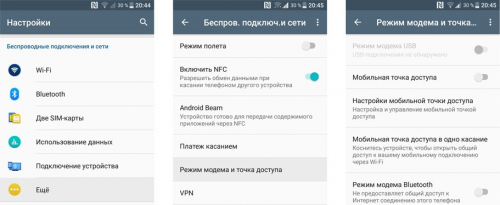
Включите точку доступа на телефоне и поставьте пароль на мобильный «Вай-Фай»
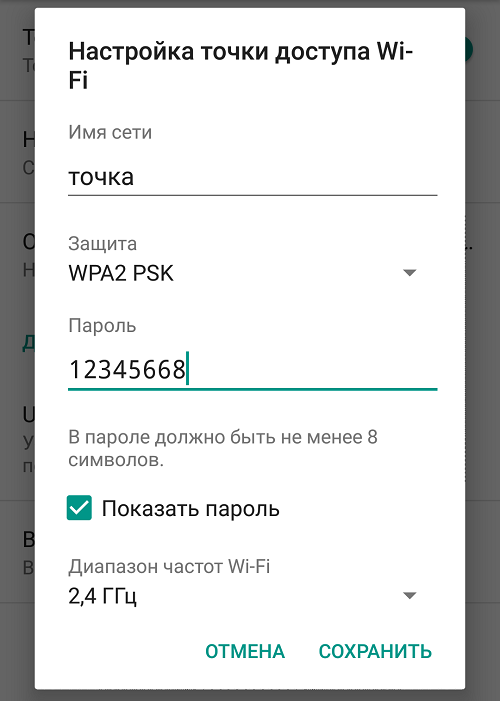
Щёлкните по «Сохранить» внизу справа
Есть ли вред для телефона от такого использования
Многие люди ошибочно полагают, что при используя аппарат в качестве динамика, он будет более подвержен износу. Действительно, если телефон будет подключен через USB порт, то это приведет к постоянной зарядке и разрядке батареи. Далее могут возникнуть сбои в работе батареи, и уменьшится качество зарядки. Кроме того, телефон будет занимать один из портов компьютера, а это не удобно в случае небольшого числа разъемов.

Однако благодаря появлению таких программ как Airfoil Speakers, WiFi Speaker, SoundWire и других появилась возможность передачи звука с компьютера на телефон через сеть wi-fi. Поэтому внешне устройства не соприкасаются и вред телефону от использования его в качестве колонки причинен не будет.
Как использовать телефон как колонку с помощью приложений
Как говорилось ранее, единственный способ подключение – использование утилит. Если пользователь не знает, какую программу использовать, то стоит рассмотреть самые популярные.
Wireless speaker for android
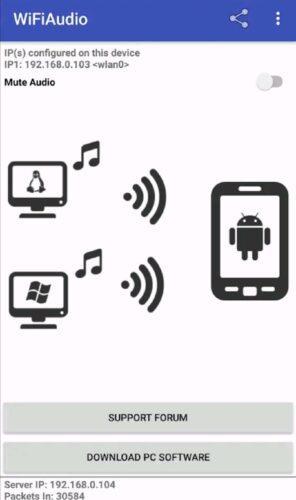
Приложение, которое работает по принципу беспроводного подключения при помощи интернета. Также доступен автоматический запуск системы. Главное – правильно настроить подключение. В целом приложение удобно для телефона и компьютера. Достаточно скачать на официальном источнике и подключить к ПК.
Беспроводное и быстрое подключение при помощи интернета. Настройка роутера – основная задача. Остальное все сделает программа.
Зависит от скорости интернета, из-за этого могут быть большие проблемы с подключением и скоростью передачи данных.












